
A validação de dados no Google Planilhas é algo muito legal, pois além de nos dar uma opção de escolhas no preenchimento das células, ainda ajuda a deixar sua planilha com uma visão muito mais profissional e dinâmica. Isso tudo além de ser muito fácil de fazer.
Para criar uma validação de dados no Google Planilhas você vai precisar somente de uma lista de dados na qual deseja que sejam colocadas na validação.
Usando a Validação de Dados no Google Planilhas
Primeiramente, clique na guia Dados e em Validação de Dados:
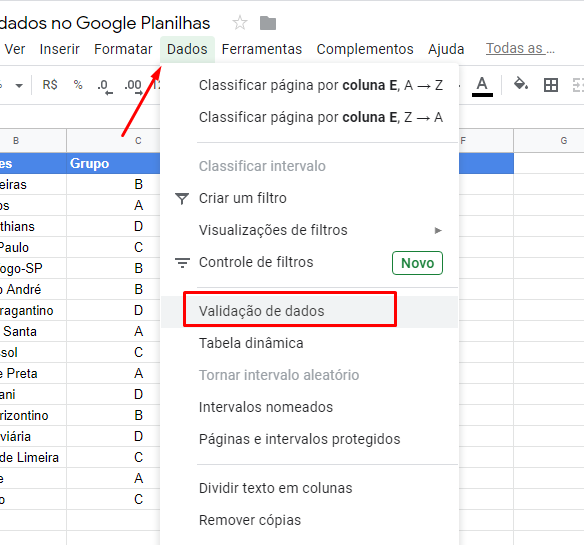 Posteriormente, em Intervalo de células, selecione o intervalo que deseja que a validação de dados no Google Planilhas apareça. Neste exemplo não será necessário um intervalo, mas somente uma célula, E2:
Posteriormente, em Intervalo de células, selecione o intervalo que deseja que a validação de dados no Google Planilhas apareça. Neste exemplo não será necessário um intervalo, mas somente uma célula, E2:
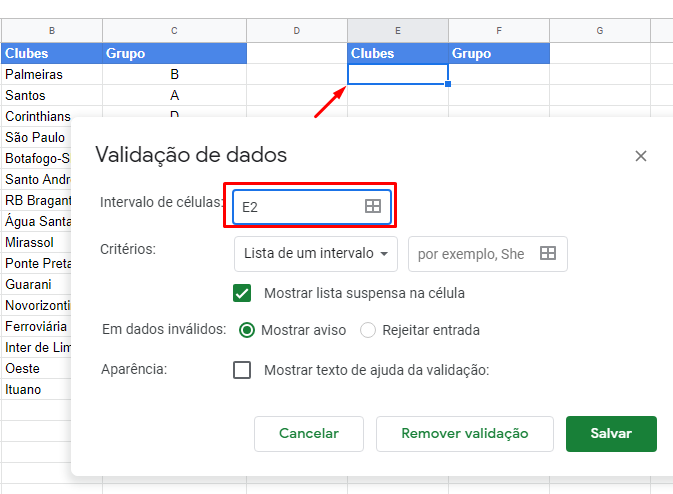
Cadastre seu email aqui no blog para receber em primeira mão todas as novidades, posts e videoaulas que postarmos.
Receber conteúdos de Excel
Preencha abaixo para receber conteúdos avançados de Excel.
Fique tranquilo, seu e-mail está completamente SEGURO conosco!
É muito importante que você me adicione na sua lista de contatos, para que os próximos emails não caiam no SPAM. Adicione este email: [email protected]
Para critérios você tem algumas possibilidades, mas deixaremos o padrão: Lista de um intervalo. Clique na caixa ao lado e selecione o intervalo que contém os nomes que deseja que apareçam na lista, neste caso o nome dos clubes:
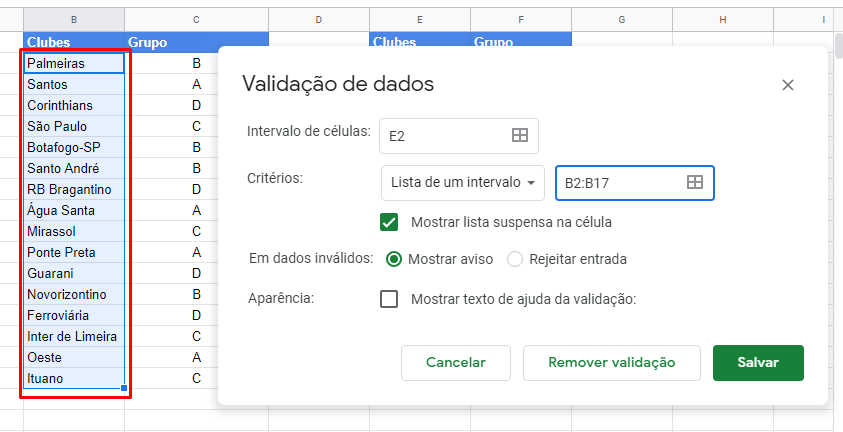
Em dados inválidos caso marque Mostrar aviso, sempre que um valor que não está na base original de dados for inserido ele lhe mostrará um aviso na tela. Mas vamos optar por usar a opção Rejeitar Entrada, assim, nos certificamos que nenhum valor diferente dos desejados serão digitados e, por fim, clique em Salvar:
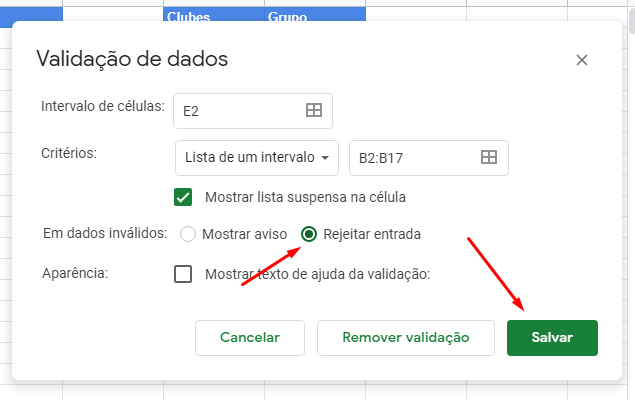
Em seguida, veja a validação de dados no Google Planilhas funcionando:
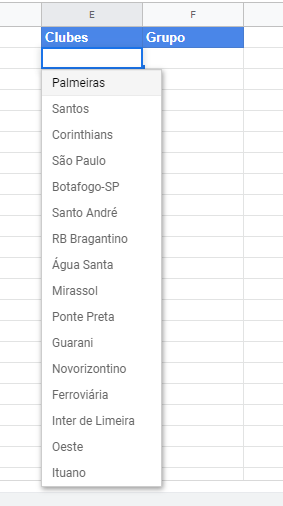
Tente inserir um nome que não está na lista de dados:
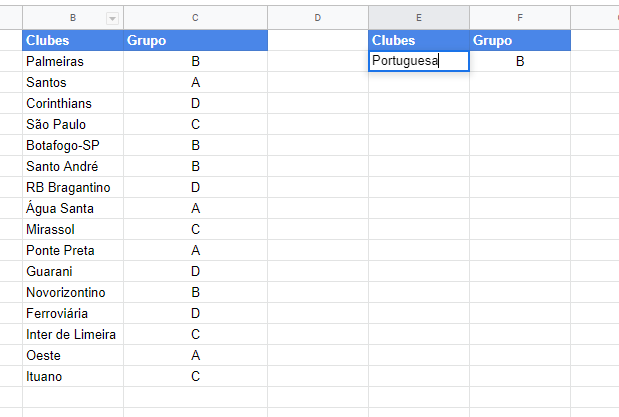
Esta mensagem será mostrada:
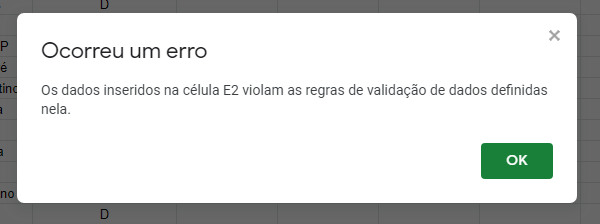
Gostou?
Por fim, deixe seu comentário sobre a função.
Quer aprender Excel do Básico ao Avançado passando por Dashboard? Clique na imagem abaixo:
Posts Relacionados:














![IMPORTAR-PLANILHAS-GOOGLE-PARA-O-POWER-BI-[MACETE-SENSACIONAL] Importar Planilhas Google para o Power BI [Macete Sensacional]](https://ninjadoexcel.com.br/wp-content/uploads/2023/11/IMPORTAR-PLANILHAS-GOOGLE-PARA-O-POWER-BI-MACETE-SENSACIONAL-304x170.jpg)